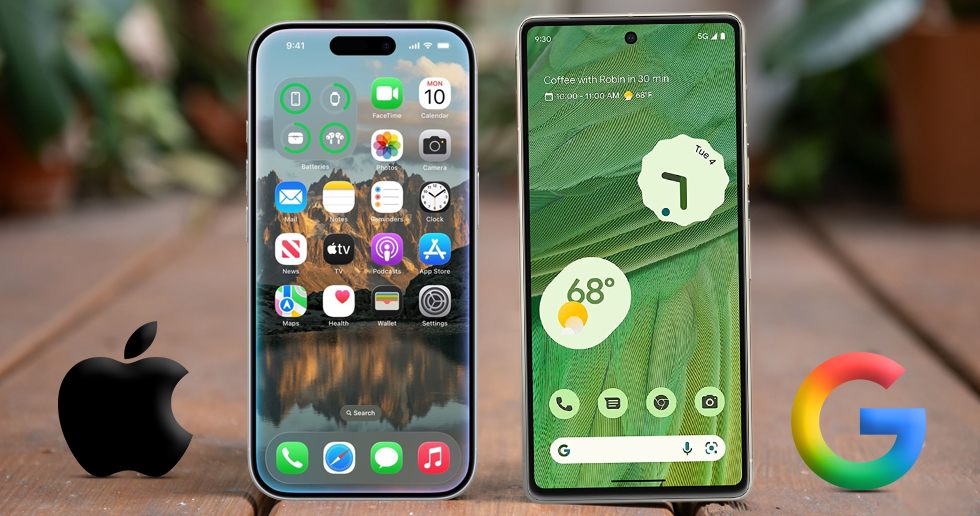دستورالعمل پیش رو، چگونگی جیلبریککردن Apple TV را با سیستم عامل tvOS 11 یا 11.1 و با استفاده از LiberTV 1.1 نشان میدهد.
جیلبریک جدید در حال حاضر، دستگاههای Apple TV و Apple TV 4K با سیستمعامل tvOS 11.0-11.1 را پشتیبانی میکند.
مرحله اول
جدیدترین فایل جیلبریک liberTV با فرمت IPA را از اینجا و برنامه Cydia Imapctor را از اینجا دانلود کنید و هر دو را در یک پوشه بر روی کامپیوتر مک خود ذخیره کنید.
مرحله دوم
برای باز کردن فایل Impactor.dmg دوبار روی آن کلیک کنید.
مرحله سوم
اپلیکیشن Impactor را درون پوشه میانبر Applications بکشید.
مرحله چهارم
برنامه Impactor را از پوشه Applications اجرا کنید. چنانچه برای تایید، پیغام open ظاهر شد بر روی آن کلیک کنید.
مرحله پنجم
کابل برق را وصل کرده و دستگاه اپل تی وی خود را از طریق USB به کامپیوتر وصل کنید.
فایل liberTV IPA که پیشتر دانلود کرده بودید را با موس گرفته و درون اپلیکیشن Cydia Impactor بیاندازید.
مرحله ششم
از شما درخواست میشود تا اپل آیدی و پسورد خود را وارد کنید. اینکار موجب sign شدن فایل IPA و اجرا شدن آن بر روی دستگاهتان میشود.
مرحله هفتم
برنامه Cydia Impactor فایل IPA را sign کرده و اپلیکیشن جیلبریک جدید LiberTV را بر روی دستگاه شما نصب مینماید.
مرحله هشتم
دستگاه اپلتیوی را از کامپیوتر خود جدا کرده و از طریق کابل HDMI آن را به تلویزیون وصل کنید. سپس اپلیکیشن LiberTV را اجرا نمایید.
مرحله نهم
دکمه Click Me را کلیک کنید.
مرحله دهم
دستگاه شما اکنون جیلبریک شده است. زمانی که فرایند کار تکمیل شد، دکمه Done را کلیک کنید.
مرحله یازدهم
شما اکنون میتوانید با استفاده از آدرس IP،user root و رمز عبور alpine دستگاه خود، به SSH داخلی دستگاه دست وارد شوید. زمانی که Log in شدید، میبایست پسورد روت دستگاه را تغییر دهید.
برای دسترسی به binpack کامل، فرمان زیر را وارد کنید:
export PATH=$PATH:/jb/usr/bin:/jb/bin:/jb/sbin:/jb/usr/sbin:/jb/usr/local/bin:
همانطور که در اسکرینشات میبینید، صرفا با تنظیم مسیر، بهطور خودکار تمام بینپکها و باینریهای جدید درون آن در اختیار شما قرار میگیرد .
برای فعالسازی scp ، شما باید به آدرس cp/jb/usr/bin/scp/usr/bin بروید، بخاطر اینکه با استفاده از باینری سمت سرور که در مسیر dropbear است، اینکار انجام میپذیرد.
شما میتوانید هر باینری self sign که میخواهید را اجرا کنید و از طریق فرمان latest jtool-jtool –sign platform –ent plat.ent – inplace binary میتوانید آنرا sign کنید.
شما حق استفاده از فرمانهای plat.ent یا –ent را به اندازه هر یک از binpack باینریهای دیگر دارید.
به لطف تلاش دولوپرهایی نظیر Levin، Ian Beer و Pangu،اکنون میتوانید از Apple TV جیلبریکشده خود لذت ببرید.